レポートのコンポーネントにスタイルを適用するには、次のようにします。
![]() 手動でレポートコンポーネントを選択するか、[ホーム]タブのスタイルクイックメニューからスタイルを選択するか、[コンポーネントスタイル]プロパティで目的のスタイルを選択します。
手動でレポートコンポーネントを選択するか、[ホーム]タブのスタイルクイックメニューからスタイルを選択するか、[コンポーネントスタイル]プロパティで目的のスタイルを選択します。
![]() 条件により自動的に(条件(複数可)を満たした場合)スタイルがコンポーネントに適用されます。
条件により自動的に(条件(複数可)を満たした場合)スタイルがコンポーネントに適用されます。
スタイルを適用するための条件の追加と変更は、[条件]ダイアログで実行できます。このウィンドウを呼び出すには、条件プロパティのスタイルデザイナのプロパティパネルにある[参照]ボタンをクリックする必要があります。
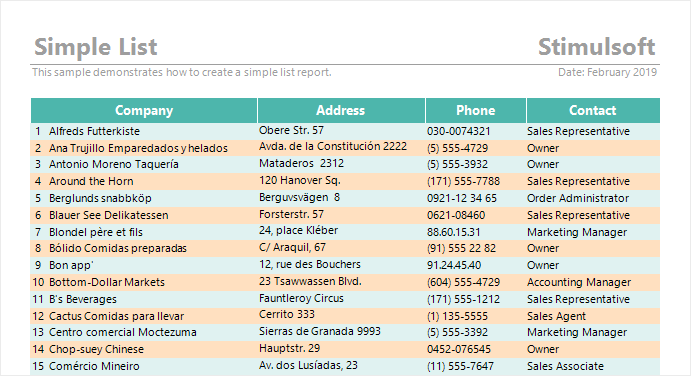
図からわかるように、ダイアログにはさまざまなタイプの条件を示す1つのブロックが含まれています。各タイプの条件には、次のフィールドが含まれます。nameは、条件の名前と、この条件を有効にする要素を表示します。操作タイプは、後者のフィールドにある条件の値の計算によって選択された操作を選択するために使用され、操作が実行される値を指定します。
![]() 条件配置。このタイプの条件は、コンポーネントの配置に応じて、コンポーネントにスタイルを適用する機会を提供します。値フィールドでは、コンテナ(バンド、パネル、テーブル、ページ)が選択されています。選択する操作がに等しい場合、スタイルは、値フィールドで選択されたコンテナーに配置されたコンポーネントに適用されます。に等しくない操作を選択すると、フィールドで選択した値以外のコンテナに配置されたコンポーネントにスタイルが適用されます。また、値フィールドでは、複数のコンテナを選択できることにも注意してください。
条件配置。このタイプの条件は、コンポーネントの配置に応じて、コンポーネントにスタイルを適用する機会を提供します。値フィールドでは、コンテナ(バンド、パネル、テーブル、ページ)が選択されています。選択する操作がに等しい場合、スタイルは、値フィールドで選択されたコンテナーに配置されたコンポーネントに適用されます。に等しくない操作を選択すると、フィールドで選択した値以外のコンテナに配置されたコンポーネントにスタイルが適用されます。また、値フィールドでは、複数のコンテナを選択できることにも注意してください。
![]() 状態ネストレベル。この種の条件を使用すると、コンポーネントが配置されているコンテナのネストレベルに応じてコンポーネントのスタイルを設定できます。値フィールドで、コンテナーのネストレベル(最大100)を指定できます。このタイプの条件では、次の操作を使用できます。
状態ネストレベル。この種の条件を使用すると、コンポーネントが配置されているコンテナのネストレベルに応じてコンポーネントのスタイルを設定できます。値フィールドで、コンテナーのネストレベル(最大100)を指定できます。このタイプの条件では、次の操作を使用できます。
![]() に等しい。コンテナの入れ子のレベルが、値のフィールドで指定されたレベルと等しくなる場合に、このスタイルが適用されます。
に等しい。コンテナの入れ子のレベルが、値のフィールドで指定されたレベルと等しくなる場合に、このスタイルが適用されます。
![]() に等しくありません。コンテナの入れ子のレベルが、値のフィールドで指定されたレベルと等しくない場合に、スタイルが適用されます。
に等しくありません。コンテナの入れ子のレベルが、値のフィールドで指定されたレベルと等しくない場合に、スタイルが適用されます。
![]() より大きい。 コンテナ内のコンポーネントに適用され、その入れ子のレベルは、値のフィールドの指定されたレベルよりも大きい場合に、このスタイルが適用されます。
より大きい。 コンテナ内のコンポーネントに適用され、その入れ子のレベルは、値のフィールドの指定されたレベルよりも大きい場合に、このスタイルが適用されます。
![]() 以上。 コンテナ内のコンポーネントに適用され、その入れ子レベルは、値のフィールドの指定されたレベルと同じかそれ以上の場合に、このスタイルが適用されます。
以上。 コンテナ内のコンポーネントに適用され、その入れ子レベルは、値のフィールドの指定されたレベルと同じかそれ以上の場合に、このスタイルが適用されます。
![]() 未満。コンテナ内のコンポーネントに適用されます。そのコンテナの入れ子レベルは、値のフィールドで指定されたレベルよりも小さくなる場合に、このスタイルが適用されます。
未満。コンテナ内のコンポーネントに適用されます。そのコンテナの入れ子レベルは、値のフィールドで指定されたレベルよりも小さくなる場合に、このスタイルが適用されます。
![]() 以下。コンテナ内のコンポーネントに適用され、そのネスティングレベルは、値のフィールドで指定されたレベルと同等かそれ以下の場合に、このスタイルが適用されます。
以下。コンテナ内のコンポーネントに適用され、そのネスティングレベルは、値のフィールドで指定されたレベルと同等かそれ以下の場合に、このスタイルが適用されます。
なお、このタイプの条件は、「Placement」の条件を満たしている場合にのみ含まれます。
![]() コンポーネントタイプという条件。特定のタイプのコンポーネントにスタイルを適用したい場合、この条件を使って適用することができます。また、この条件の値フィールドでは、複数の種類のコンポーネントを選択することができる点にも注意が必要です。この条件では、値フィールドで指定されたコンポーネントにスタイルを適用する場合は「等しい」、選択されたフィールドの値を除くすべてのコンポーネントにスタイルを適用する場合は「等しくない」という操作が可能です。
コンポーネントタイプという条件。特定のタイプのコンポーネントにスタイルを適用したい場合、この条件を使って適用することができます。また、この条件の値フィールドでは、複数の種類のコンポーネントを選択することができる点にも注意が必要です。この条件では、値フィールドで指定されたコンポーネントにスタイルを適用する場合は「等しい」、選択されたフィールドの値を除くすべてのコンポーネントにスタイルを適用する場合は「等しくない」という操作が可能です。
![]() 条件場所。このタイプの条件は、コンテナー内のコンポーネントの位置に応じて、コンポーネントにスタイルを適用する機会を提供します。値フィールドで、コンポーネントの目的の場所を選択できます。操作は、次の条件で使用できます:等しい。スタイルはすべてのコンポーネントに適用され、その場所は選択したフィールド値に対応し、操作はに等しくありません。スタイルは、値フィールドで選択されている場所以外のすべてのコンポーネントに適用されます。また、値フィールドでは、複数の場所を同時に選択できることにも注意してください。
条件場所。このタイプの条件は、コンテナー内のコンポーネントの位置に応じて、コンポーネントにスタイルを適用する機会を提供します。値フィールドで、コンポーネントの目的の場所を選択できます。操作は、次の条件で使用できます:等しい。スタイルはすべてのコンポーネントに適用され、その場所は選択したフィールド値に対応し、操作はに等しくありません。スタイルは、値フィールドで選択されている場所以外のすべてのコンポーネントに適用されます。また、値フィールドでは、複数の場所を同時に選択できることにも注意してください。
![]() 条件コンポーネント名。特定の名前のコンポーネントにスタイルを適用する場合は、この条件を使用して実行できます。値フィールドには、条件が実行されるコンポーネントの名前を指定する必要があります。この操作を使用すると、次の操作を使用できます。
条件コンポーネント名。特定の名前のコンポーネントにスタイルを適用する場合は、この条件を使用して実行できます。値フィールドには、条件が実行されるコンポーネントの名前を指定する必要があります。この操作を使用すると、次の操作を使用できます。
![]() に等しい。スタイルは、値フィールドで指定されたものと同じ名前のコンポーネントに適用されます。
に等しい。スタイルは、値フィールドで指定されたものと同じ名前のコンポーネントに適用されます。
![]() に等しくありません。スタイルはすべてのコンポーネントに適用され、その名前は指定された値のフィールドと一致します。
に等しくありません。スタイルはすべてのコンポーネントに適用され、その名前は指定された値のフィールドと一致します。
![]() を含む。スタイルは、指定されたフィールド値の名前を名前に含むすべてのコンポーネントに適用されます。
を含む。スタイルは、指定されたフィールド値の名前を名前に含むすべてのコンポーネントに適用されます。
![]() 含まれていません。スタイルはすべてのコンポーネントに適用されますが、その名前には、指定された値のフィールドの名前が含まれていません。
含まれていません。スタイルはすべてのコンポーネントに適用されますが、その名前には、指定された値のフィールドの名前が含まれていません。
![]() で始まります。スタイルは、名前が値フィールドで指定された名前で始まるすべてのコンポーネントに適用されます。
で始まります。スタイルは、名前が値フィールドで指定された名前で始まるすべてのコンポーネントに適用されます。
![]() で終わる。スタイルは、名前が値フィールドで指定された名前で終わるすべてのコンポーネントに適用されます。
で終わる。スタイルは、名前が値フィールドで指定された名前で終わるすべてのコンポーネントに適用されます。
また、異なるタイプの条件を組み合わせることもできます。この場合、すべての条件が機能する場合はスタイルが適用されます。つまり、[配置]と[コンポーネント名]タイプの条件を使用している場合、スタイルはこれらの条件が満たされた場合にのみ適用され、コンポーネントのプロパティは配置と名前付けの2つの要件を満たします。さらに、条件の2つ以上のブロックが含まれる場合は、複数条件を使用できます。この場合、すべての条件のすべてのブロックが満たされている場合、コンポーネントはスタイルでのみ使用されます。
ネスティングレベル
ネストのレベルは、コンポーネントが別のコンポーネント、同じタイプのコンポーネントに従属するレベルです。ネストの第1レベルは、コンポーネントがレポートテンプレートに追加されるときに編成されます。コンポーネントを追加し、そのコンポーネントに従属がない場合、そのコンポーネントはネストの第1レベルのコンポーネントになります。
たとえば、レポートに2つのDataBandがあり、そのうちの1つが2番目のデータバンドに従属している場合、2番目のレベルのネストの従属バンドと1番目のレベルのネストの従属バンドがあります。レポートに3つのDataBandが含まれ、3番目が2番目のバンドに従属し、2番目が最初のバンドである場合、それらは3番目、2番目、および1番目のレベルのネストのコンポーネントになります。また、1つのネストレベルに複数のコンポーネントが存在する場合があり、1つのデータバンドがいくつかのバンドに従属する場合があることにも注意してください。
DataBandとReportTitleBandは異なるタイプのバンドに属しているため、これらの間にネストレベルを作成することは不可能であることを理解する必要があります。次の図は、DataBandのネストのレベルを概略的に示しています。
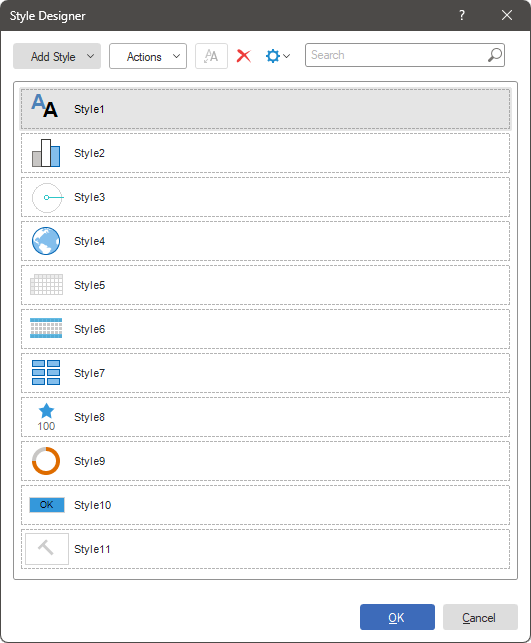
DataBandsのネストレベル
前述のように、コンポーネントがレポートレイアウトに追加されると、最初のレベルのネストが与えられます。ネストのレベルの変更は、マスターコンポーネントプロパティを使用して行うことができます。このため、プロパティのフィールドで、従属するDataBandを選択する必要があります。
劣後バンドの入れ子レベルは、劣後バンドの次のレベルになります。3番目のネストレベルのDataBandを選択すると、バンドは4番目のネストレベルに割り当てられます。また、1つのバンドがいくつかのバンドに従属する場合があることに注意してください。この場合、従属バンドは同じネストレベルになります。次の図は、3つのレベルのネストがあるレポート編成の例を示しています。
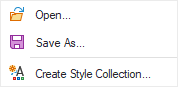
スタイルのコレクションを作成するには、[スタイルコレクションの作成]ダイアログで、10番目のネストレベルが指定する最大値であることに注意してください。条件を使用して100番目に増やすことができます。HeaderBand 、FooterBand 、GroupHeaderBandとGroupFooterBandは直接関係DataBandと、従って、入れ子のレベルは、ネスティングレベルに依存DataBandそれらが関連れます。DataBandとそれに関連するバンドのネストレベルは、レポート内の場所に依存しないことを理解することが重要です。
他のバンドのネストレベル
ReportTitleBandsとReportSummaryBand 、あなたが唯一の第一及び第二のネストレベルのスタイルのコレクションを作成することができ、これらのバンドのための3回目以降の入れ子のレベルのスタイルのコレクションを作成することは不可能です。DataBandとは対照的に、従属はレポートページのバンドの場所で行われます。
ためReportTitleBandネスティングレベルが決定される次の第一(上部)バンドは、第一ネスティングレベルに割り当てられ、後続のすべて(下位置)される-第二ネスティングレベル。ためReportSummaryBand -最初のレベルに最後の(一番下)を除くすべてのバンドは第二ネスティングレベル、及び最後(一番下)に割り当てられている:ネスティングレベルはわずかに異なる決定されます。
次の図は、ReportTitleBandsとReportSummaryBandsのネストレベルを概略的に示しています。
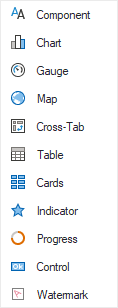
PageHeaderBandsとPageFooterBands 、あなただけの最初のネストレベルのスタイルのコレクションを作成することができます。




